Como fazer um concurso WooCommerce para mais clientes
Publicados: 2022-07-05Deseja realizar um concurso WooCommerce para envolver seus clientes e aumentar leads e vendas?
Os concursos de brindes são uma excelente maneira de atrair novos visitantes para sua loja WooCommerce, criar reconhecimento de marca e manter os clientes envolvidos. Além disso, os brindes WooCommerce podem melhorar a fidelidade do cliente e, com o tempo, aumentar as vendas.
Este artigo mostrará como executar um concurso WooCommerce de forma eficiente a partir do seu site WordPress.
- Etapa 1. Instale o plug-in do sorteio RafflePress
- Etapa 2. Escolha um modelo de oferta
- Etapa 3. Adicione um prêmio do concurso WooCommerce
- Etapa 4. Adicionar ações para participar do concurso
- Etapa 5. Personalize o design do seu concurso WooCommerce
- Etapa 6. Defina as configurações do concurso
- Etapa 7. Publique seu concurso WooCommerce
- Etapa 8. Promova o concurso da sua loja online
- Etapa 9. Escolha os vencedores do concurso
Por que você deve executar um concurso WooCommerce?
Um dos principais desafios que os proprietários de sites de comércio eletrônico enfrentam é atrair novos clientes e garantir que eles permaneçam. A verdade é que muitos visitantes do site vão sair do seu site sem comprar.
Cerca de 30% dos compradores que adicionam itens ao carrinho terminarão de finalizar a compra, enquanto o restante abandonará o carrinho. Depois que essas pessoas saem, é difícil recuperá-las.
É por isso que você precisa encontrar uma maneira de manter contato.
A realização de um sorteio ou concurso oferece aos usuários um motivo atraente para permanecer no seu site por mais tempo. Também é uma maneira inteligente de aumentar sua lista de e-mail, coletar feedback dos clientes e obter mais seguidores nas mídias sociais.
Todos os itens acima levam a mais vendas do WooCommerce e fidelidade do cliente.
Agora que você conhece os benefícios dos concursos do WordPress, vejamos as etapas para criar um concurso do WooCommerce para expandir seus negócios.
Como criar um concurso ou sorteio WooCommerce
Usaremos um plugin de concurso do WordPress chamado RafflePress para este tutorial.
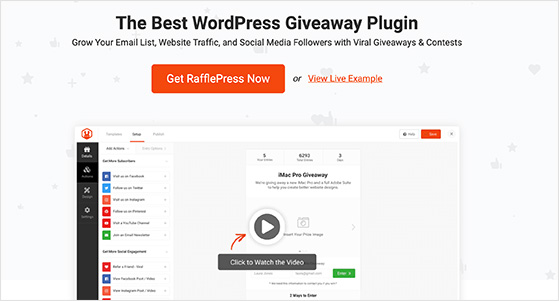
RafflePress é o melhor plugin de doação do WordPress. Com seu construtor de arrastar e soltar, ele permite que você execute concursos virais e brindes facilmente do seu site.
Este poderoso plugin inclui ações de distribuição de mídia social para aumentar o reconhecimento da marca e alcançar novos clientes. Você também pode usar o RafflePress para coletar endereços de e-mail, melhorar a fidelidade do cliente e aumentar seus seguidores nas redes sociais.
Siga as etapas abaixo para realizar concursos no WooCommerce com o RafflePress.
Etapa 1. Instale o plug-in do sorteio RafflePress
Primeiro, clique neste link para começar a usar o RafflePress e baixe o plugin.
Nota: Há uma versão gratuita do RafflePress disponível, mas usaremos a versão premium para mostrar todos os recursos.
Em seguida, instale e ative o RafflePress no seu site WordPress. Se precisar de ajuda, você pode seguir este guia sobre como instalar um plugin do WordPress.
Após instalar o RafflePress, você verá uma tela de boas-vindas solicitando que insira sua chave de licença.

Você pode encontrar sua chave de licença no site do RafflePress em sua conta na guia Downloads.
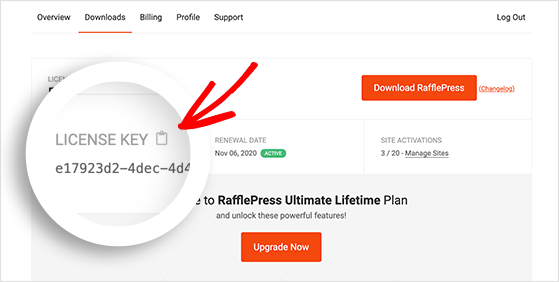
Se você não vir a tela de boas-vindas, poderá inserir sua chave de licença navegando até RafflePress » Configurações .
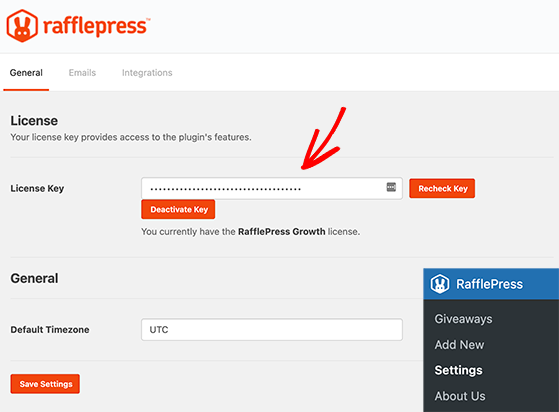
A partir daí, clique no botão Verificar chave para ativar sua licença. Agora você está pronto para criar seu primeiro concurso WooCommerce.
Etapa 2. Escolha um modelo de oferta
Criar um sorteio com o RafflePress é fácil. Navegue até RafflePress » Brindes e clique no botão Adicionar novo para começar.
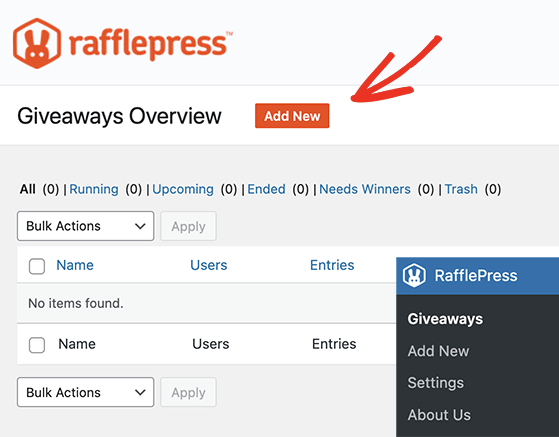
Agora você está dentro do criador de brindes do RafflePress e sua primeira tarefa é dar um nome ao seu sorteio.
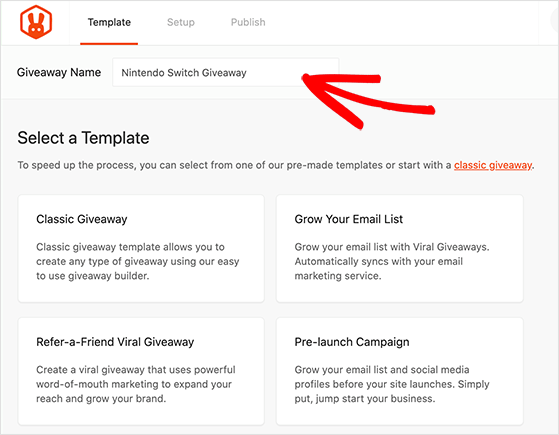
Em seguida, selecione um modelo de oferta para usar como ponto de partida.
O RafflePress oferece vários modelos de brindes que giram em torno de diferentes objetivos. Eles podem ajudá-lo a alcançar metas específicas de sorteio, como aumentar seus assinantes de e-mail, seguidores de mídia social e muito mais.
Portanto, escolha um modelo que melhor se adapte ao seu objetivo de doação. Como alternativa, você pode escolher o modelo Clássico para começar com uma estrutura de doação simples.
Em seguida, passe o mouse sobre um modelo e clique no botão Usar este modelo para iniciá-lo no construtor RafflePress.
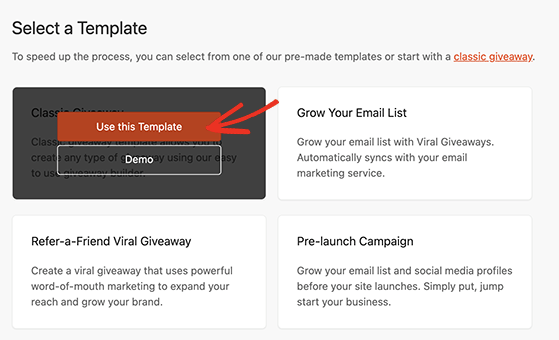
Etapa 3. Adicione um prêmio do concurso WooCommerce
Sua próxima tarefa é adicionar os detalhes do prêmio para sua oferta WooCommerce. Isso deve incluir a imagem, o título e a descrição do prêmio do sorteio.
Clique no ícone de lápis abaixo do cabeçalho Detalhes do prêmio do sorteio para editar o título e a descrição do prêmio.
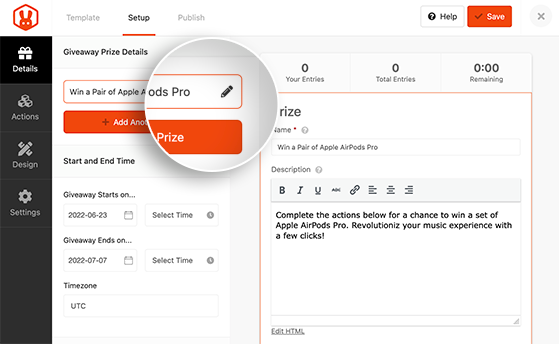
Em seguida, clique no botão Selecionar imagem para enviar uma imagem do seu prêmio e clique no botão Edição concluída . Depois, o RafflePress exibirá sua imagem na parte superior do widget do sorteio.
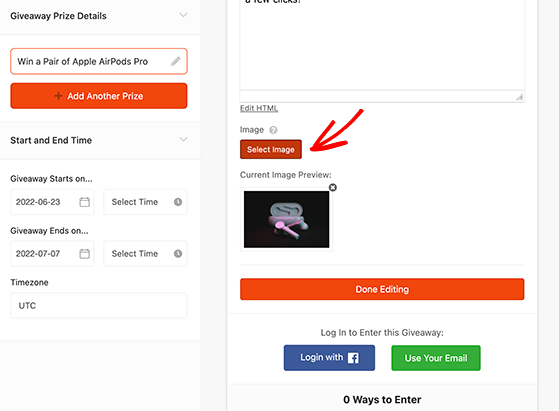
Em seguida, navegue até o painel esquerdo e escolha a data de início e término da sua campanha. Certifique-se de deixar tempo suficiente para promover seu concurso de forma eficaz.
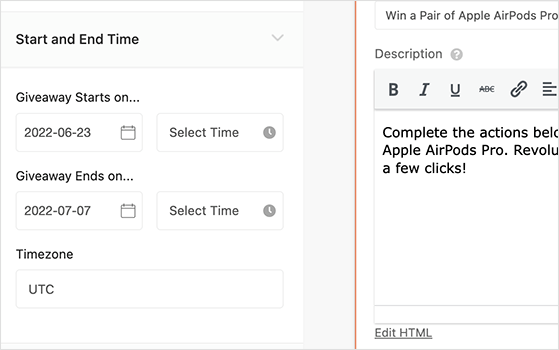
Confira nosso guia para saber quanto tempo um sorteio deve durar se você precisar de alguma orientação.
Etapa 4. Adicionar ações para participar do concurso
Agora é hora de adicionar ações de sorteio ao seu widget de concurso. Ações são tarefas que os visitantes devem realizar para ganhar entradas no concurso e a chance de ganhar.
O RafflePress oferece muitas ações diferentes para ajudá-lo a atingir suas metas de campanha, incluindo ações para Facebook, Twitter, Pinterest, LinkedIn, TikTok e muito mais. Escolher ações que ampliem o alcance da sua loja para novos públicos e envolvam os clientes existentes é uma boa prática.
Portanto, clique na guia Ações no painel esquerdo para ver todas as ações disponíveis.
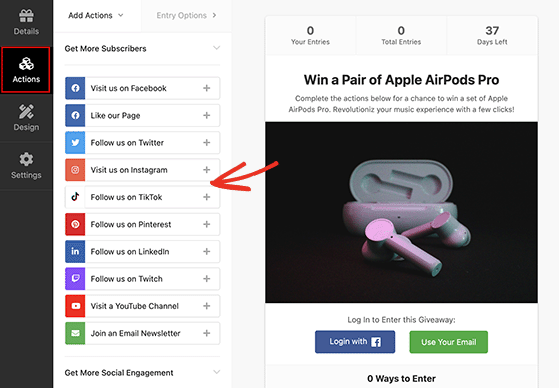
Quando você clica em uma ação, o RafflePress a adiciona ao seu widget de sorteio na seção de detalhes do prêmio. Da mesma forma, você pode clicar em uma ação específica para abrir o painel de configurações à esquerda.
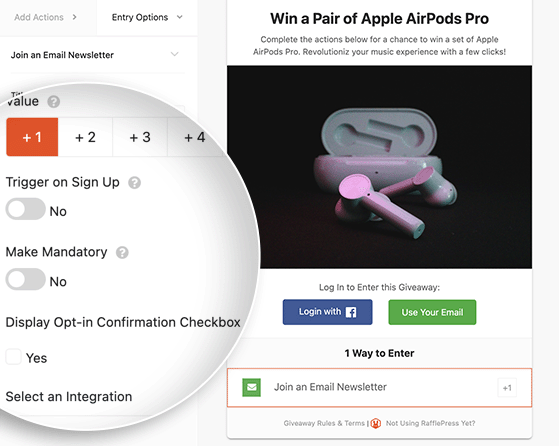
Todas as ações do RafflePress vêm com várias configurações padrão:
- Título: adicione um título de ação personalizado.
- Valor: o número de entradas que a ação vale.
- Tornar obrigatório: torná-lo um requisito para realizar a tarefa para se qualificar.
- Permitir entradas diárias: permite que os usuários entrem todos os dias para entradas extras.
Além disso, você verá várias configurações específicas para essa ação de oferta.
Por exemplo, a ação Participar de um boletim informativo por e-mail permite que você adicione usuários automaticamente à sua lista quando eles se inscreverem no seu sorteio. Ele também permite que você se integre a serviços populares de marketing por e-mail e mostre uma caixa de seleção de confirmação de optin.
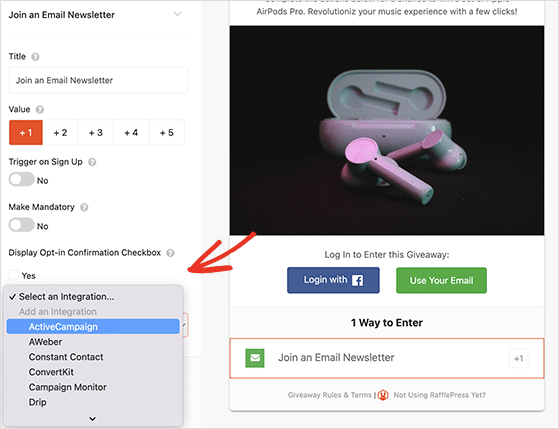
Como alternativa, a ação Assistir a um vídeo permite inserir um URL de vídeo no painel de configurações.
Isso incorporará seu vídeo no widget do sorteio automaticamente quando seu concurso for ao ar. Aqui está um exemplo de como fica:
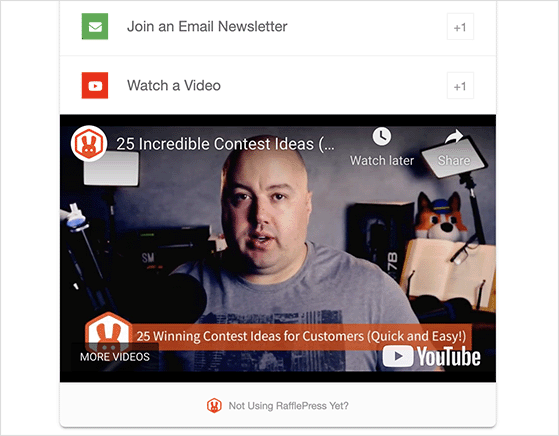
Reorganizando Ações de Doação
Você pode adicionar ações de doação ilimitadas ao seu widget. Adicionar mais ações oferece aos usuários mais maneiras de participar do seu concurso. Além disso, ajuda você a alcançar mais canais de marketing e mídia social.

É uma boa ideia priorizar suas ações de doação por objetivo. Por exemplo, se seu objetivo mais importante é aumentar sua lista de e-mails, você deve movê-la para o topo e torná-la obrigatória.
Portanto, arraste e solte qualquer ação para reorganizá-la em seu widget de sorteio.
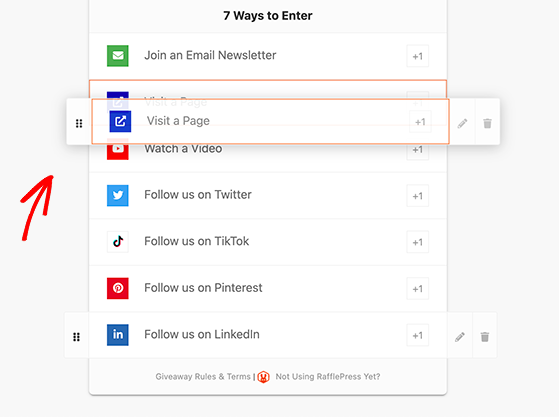
Você também deve clicar no botão Salvar neste estágio para salvar suas alterações.
Etapa 5. Personalize o design do seu concurso WooCommerce
O próximo passo é mudar o estilo do seu widget de brinde para que seja atraente e atraente para os visitantes. Portanto, clique na guia Design para ver as opções de design e personalização do RafflePress.
Você pode alterar o layout e as fontes do widget e escolher uma cor de botão personalizada.
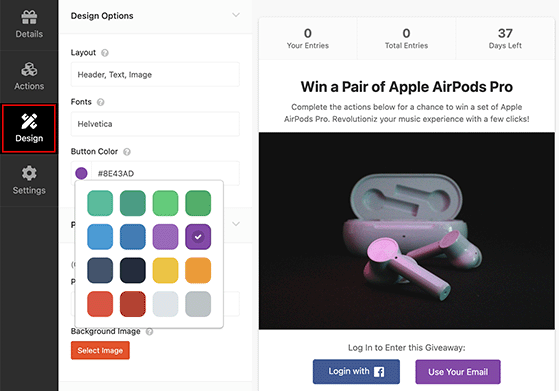
Além disso, você pode escolher uma cor de fundo personalizada ou fazer upload de uma imagem de fundo se planeja publicar seu concurso em uma página de destino (falaremos disso mais tarde).
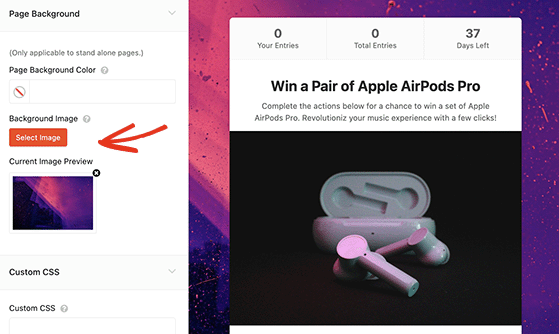
Quando estiver satisfeito com o design do seu concurso, clique no botão Salvar para armazenar suas alterações.
Etapa 6. Defina as configurações do concurso
O próximo passo é ajustar as configurações do seu sorteio. O RafflePress tem várias configurações que lhe dão controle sobre sua campanha.
Selecione a guia Configurações e clique no título Geral para ver as configurações básicas, incluindo:
- Nome do sorteio
- Link permanente da página (URL)
- Mostrar ou ocultar vencedores
- Limitar inscrições por IP
- Mostrar link do RafflePress
- URL de afiliado do RafflePress
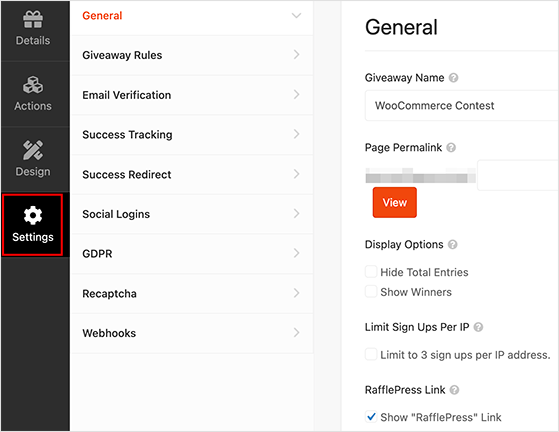
Depois, clique no título Regras do sorteio. O RafflePress oferece um gerador de regras de sorteio que permite gerar automaticamente regras para o seu concurso.
Basta clicar no botão + Gerar Regras , inserir os detalhes do concurso e clicar no botão Gerar.
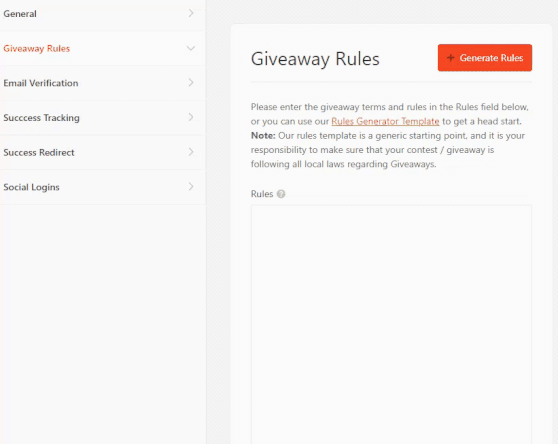
Outras configurações que você pode configurar no RafflePress incluem:
- Verificação de e-mail: aceite apenas entradas de pessoas que verificam seus endereços de e-mail.
- Acompanhamento de sucesso: adicione o Google Analytics e outros códigos de acompanhamento ao seu concurso.
- Redirecionamento de sucesso: redireciona os usuários para uma página específica após entrar.
- Logins sociais: permitem que os usuários façam login com suas credenciais do Facebook.
- GDPR: inclua uma caixa de seleção com a qual os usuários devem concordar para se registrar.
- Recaptcha: reduza spam e entradas fraudulentas com o Google Recaptcha.
- Webhooks: conecte-se a milhares de serviços de marketing, e-mail e automação.
Lembre-se de salvar suas alterações depois de definir suas configurações.
Etapa 7. Publique seu concurso WooCommerce
Quando seu concurso estiver pronto, você poderá adicioná-lo à sua loja online. É super fácil adicionar sua oferta em qualquer lugar no WooCommerce.
O RafflePress oferece 3 opções de publicação:
- Use o bloco RafflePress para incorporar seu sorteio em um post ou página.
- Use um código de acesso para adicionar sua oferta em postagens, páginas, widgets da barra lateral e páginas de produtos.
- Crie uma página de destino de brinde independente.
1. Adicionando o bloco de sorteio a publicações ou páginas
Para incorporar sua oferta em uma postagem ou página com um bloco do WordPress, crie uma nova postagem ou edite uma existente. Em seguida, clique no ícone de mais (+) para escolher um novo bloco e encontre o bloco RafflePress.
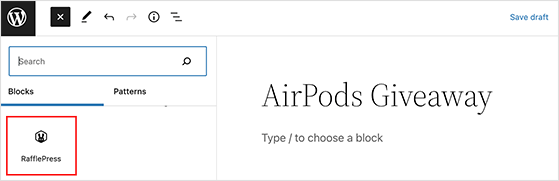
Clique no bloco para adicioná-lo à sua postagem ou página. Em seguida, selecione a caixa suspensa e escolha sua oferta no menu.
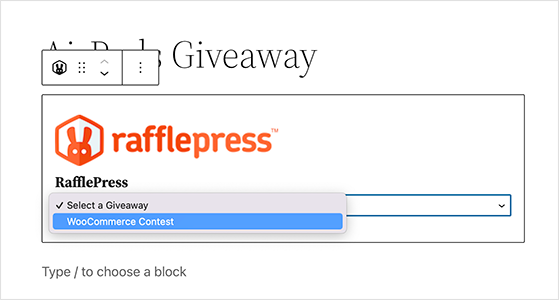
O WordPress incorporará a oferta diretamente em sua postagem ou página. Agora você pode clicar no botão Visualização ao vivo para ver como fica.
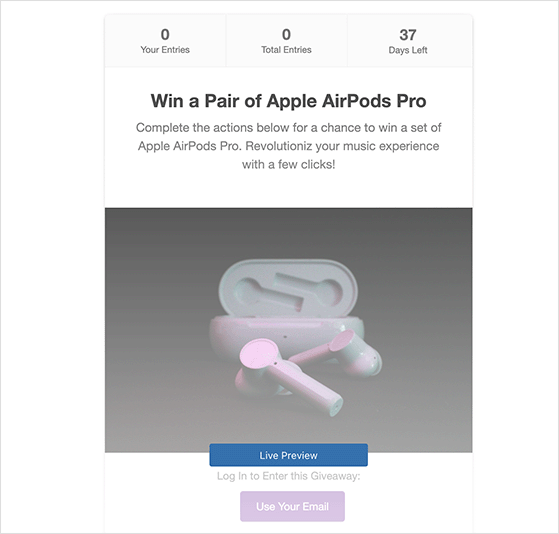
2. Adicionando o Concurso com um Shortcode
Os códigos de acesso são úteis se você deseja adicionar sua oferta a uma página de produto, widget da barra lateral ou em algum lugar dentro do seu tema WordPress.
Edite seu sorteio e clique na guia Publicar para encontrar seu código curto do RafflePress. Em seguida, clique na opção WordPress Shortcode e você pode copiar o shortcode da parte inferior da tela.
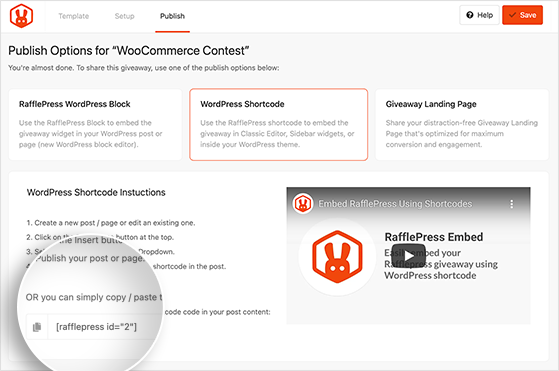
Agora você pode colar o shortcode do RafflePress onde quiser em sua loja WooCommerce.
3. Crie uma página de destino do sorteio
O RafflePress oferece uma maneira fácil de incorporar seu concurso em uma página de destino de sorteio independente. Esta é uma excelente maneira de remover distrações e aumentar as entradas.
Na guia Publicar , clique na opção Página de destino do sorteio .
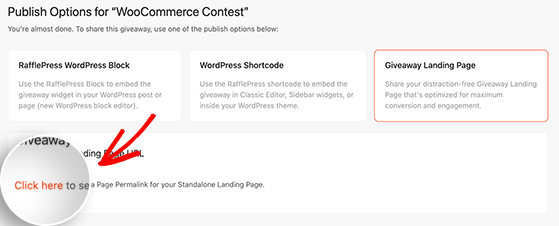
Em seguida, clique no link para inserir o URL da sua página de destino.
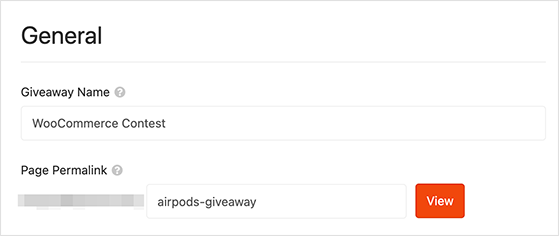
Por fim, você pode clicar no botão Visualizar para visualizar sua página de destino do sorteio do WooCommerce.
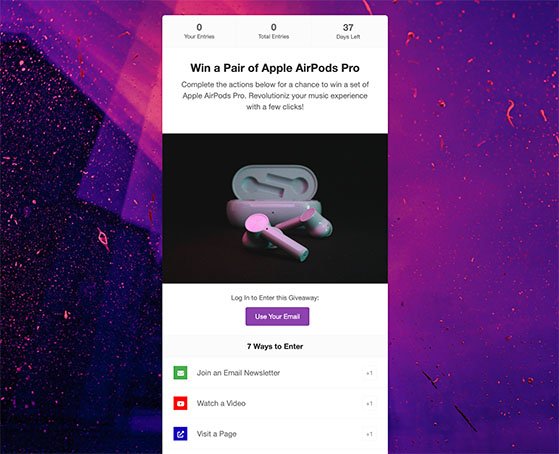
Etapa 8. Promova o concurso da sua loja online
Depois de criar sua oferta do WooCommerce, você precisará começar a promovê-la em seus canais de marketing.
Proprietários de empresas inteligentes começam a promover sua oferta antes que ela seja lançada para gerar entusiasmo e antecipação.
Por exemplo, você pode promover seu concurso:
- Envio de boletim informativo por e-mail
- Compartilhar o link do seu sorteio nas redes sociais
- Adicionando sua oferta a sorteios e diretórios de concursos
- Envio de notificações push
Não se esqueça de que você pode promover seu concurso em seus sites com ferramentas como o OptinMonster.
Etapa 9. Escolha os vencedores do concurso
O RafflePress iniciará e encerrará automaticamente seu concurso WooCommerce nas datas e horários que você definir. Da mesma forma, você pode usar o RafflePress para escolher um vencedor do concurso quando o sorteio terminar.
Para fazer isso, vá para RafflePress » Brindes no painel do WordPress e clique no link Precisa de vencedores ao lado do concurso relevante.
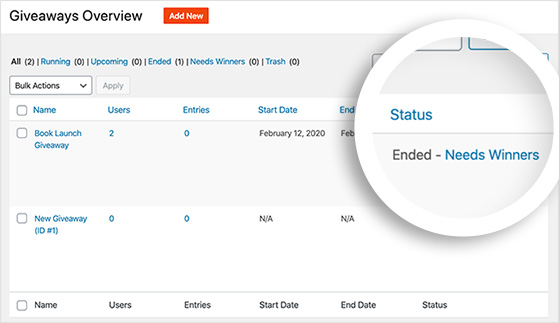
Em seguida, insira o número de vencedores na próxima tela e clique no botão “Escolher vencedores agora” para escolher os vencedores aleatoriamente.
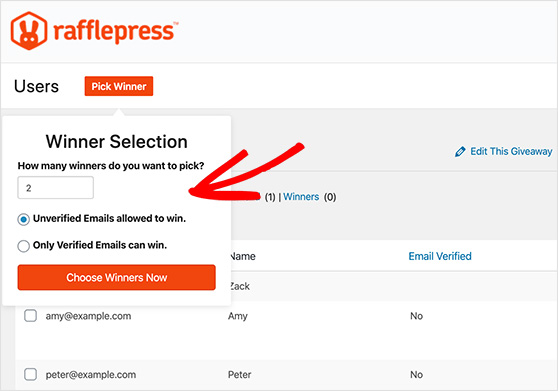
No final, o RafflePress destacará o vencedor com um ícone de troféu. Você pode então clicar para enviar um e-mail ao vencedor com as boas notícias.
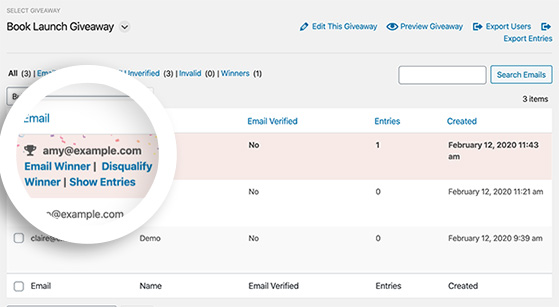
Próximos passos
Esperamos que este tutorial tenha ajudado, e agora você pode criar um concurso WooCommerce para expandir seus negócios. Você também pode gostar deste guia sobre como distribuir códigos de cupom para aumentar as vendas.
Como alternativa, se você estiver pronto para começar a criar brindes virais no WordPress:
Comece hoje mesmo com o RafflePress.
Se você gostou deste artigo, assine nosso canal do YouTube para tutoriais em vídeo do RafflePress. Você também pode nos encontrar no Twitter e no Facebook.
